- Автор Jason Gerald [email protected].
- Public 2023-12-16 11:22.
- Соңғы өзгертілген 2025-01-23 12:24.
Теру кезінде жаңа абзацты бастамас бұрын шегіністі қолдану маңызды. Шегініс абзацты жақсы пішімдеуге мүмкіндік береді. Бұл wikiHow сізге Microsoft Word бағдарламасында абзацтарды шегіндірудің бірнеше әдістерін үйретеді.
Қадам
3 -ші әдіс 1: Сөйлемдерге шегініс жасау
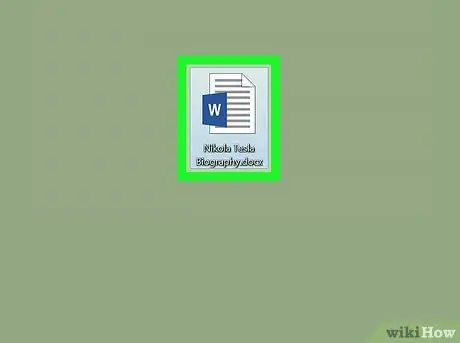
Қадам 1. Құжатты Microsoft Word бағдарламасында ашыңыз
Мұны компьютердегі файлды екі рет басу арқылы жасауға болады.
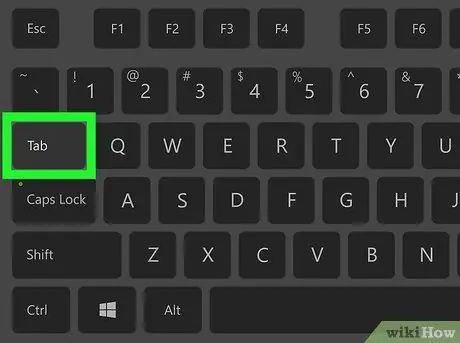
Қадам 2. Пернетақтадағы Tab пернесін басыңыз
Бұл ені 1,27 см (0,5 дюйм) стандартты шегіністі қолданады.
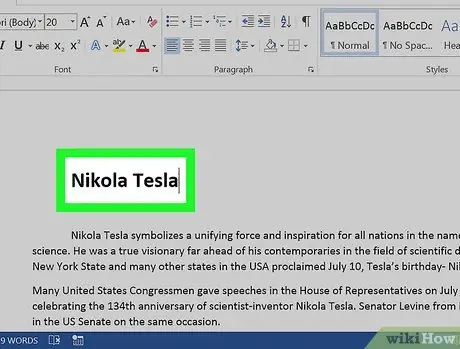
Қадам 3. Сөйлемді теріп жаз
Жолдың соңына жеткенде, Word автоматты түрде мәтінді бірінші жолдың ені 1,27 см болатын етіп орнатады.
3 -ші әдіс 2: Абзацтардың барлығын шегіну
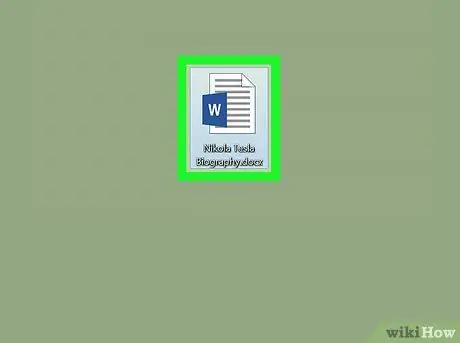
Қадам 1. Құжатты Microsoft Word бағдарламасында ашыңыз
Мұны компьютердегі файлды екі рет басу арқылы жасауға болады.
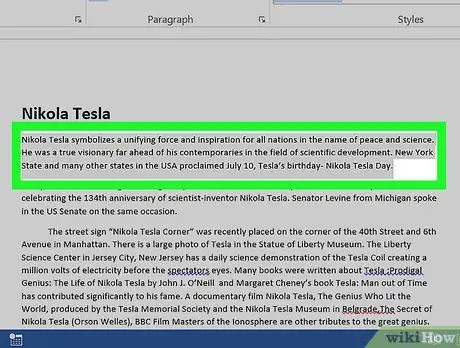
2 -қадам. Барлық абзацты бөлектеңіз
Ол үшін бірінші сөздің алдында тышқанды шертіңіз, содан кейін курсорды (тышқан батырмасын жібермеңіз!) Соңғы сөзге дейін апарыңыз. Саусағыңызды тышқаннан көтергенде абзац көк болып көрінеді.
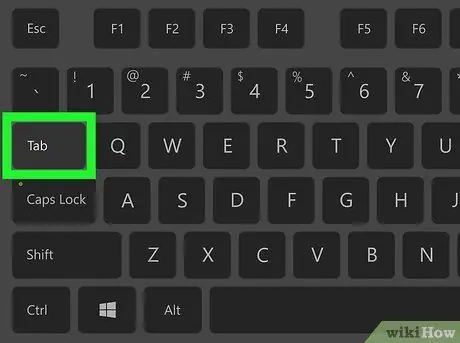
Қадам 3. Пернетақтадағы Tab пернесін басыңыз
Бөлектелген абзацтың барлығы 1,27 см оңға жылжиды.
Абзацты тағы 1,27 см жылжыту үшін Tab пернесін қайтадан басыңыз
3 -ші әдіс 3: ілулі шегіністі қолдану
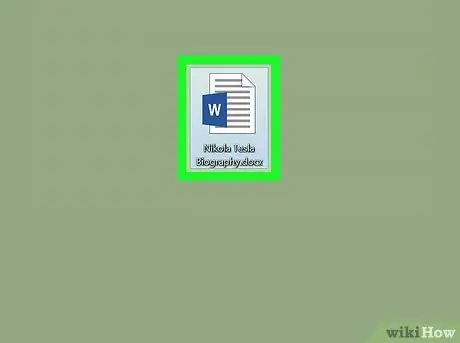
Қадам 1. Құжатты Microsoft Word бағдарламасында ашыңыз
Мұны компьютердегі файлды екі рет басу арқылы жасауға болады.
Ілінетін шегініс бірінші жолдың орнына абзацтың екінші жолын шегіндіреді. Шегіністің бұл түрі көбінесе библиография мен анықтамалық беттерде қолданылады
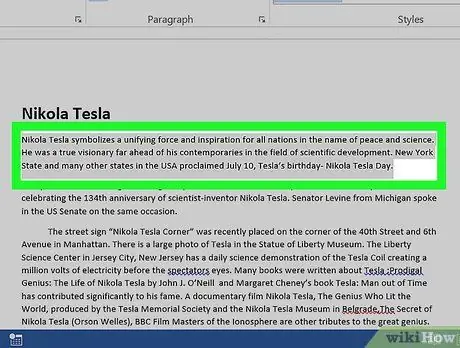
Қадам 2. Барлық абзацты бөлектеңіз
Ол үшін бірінші сөздің алдында тышқанды шертіңіз, содан кейін курсорды (тышқан батырмасын жібермеңіз!) Соңғы сөзге дейін апарыңыз. Саусағыңызды тышқаннан көтергенде абзац көк болып көрінеді.
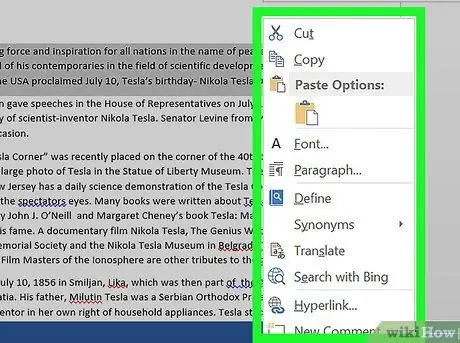
Қадам 3. Бөлектелген аймақты тінтуірдің оң жақ түймешігімен нұқыңыз
Қалқымалы терезе пайда болады.
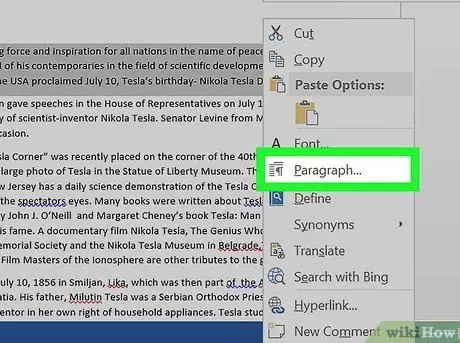
Қадам 4. Параграф… түймешігін басыңыз
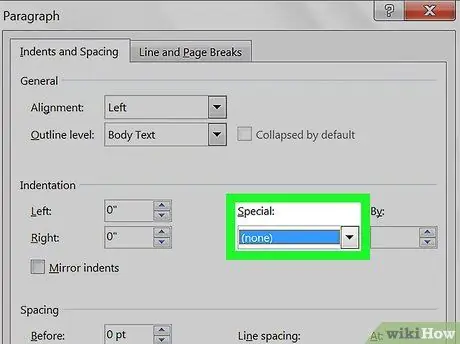
Қадам 5. «Арнайы» астындағы ашылмалы мәзірді нұқыңыз
Бұл «шегініс» бөлімі.
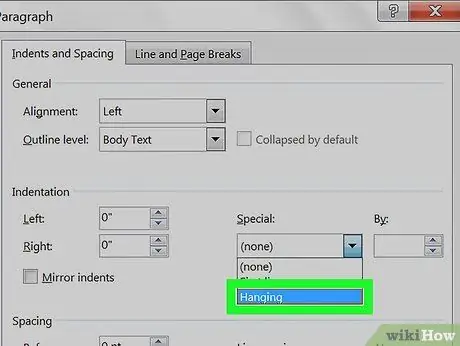
Қадам 6. Hanging таңдаңыз
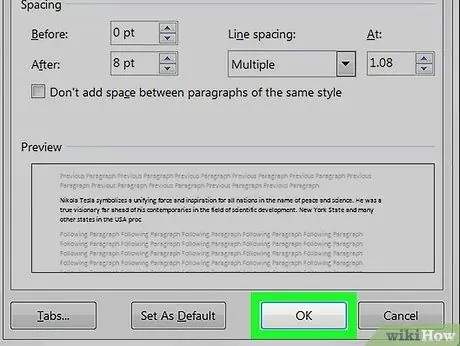
Қадам 7. OK түймешігін басыңыз
Абзацтағы екінші жол 1,27 см шегініспен көрінеді.






